TOP 7+ phần mềm làm nét ảnh online chuyên nghiệp MIỄN PHÍ
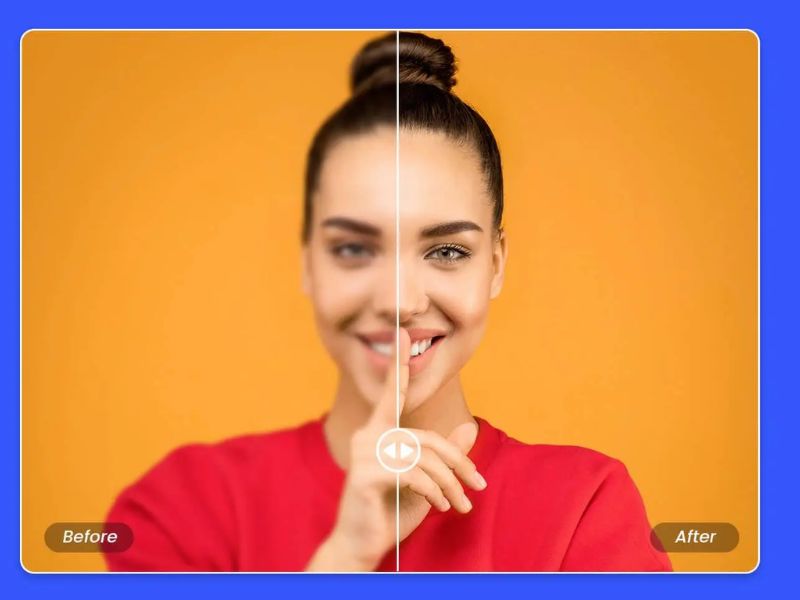
Tạo bởi seovinalink | Kinh nghiệm | 253 ngày trước
Bạn đang muốn đăng ảnh sản phẩm để bán hàng trên Facebook, Zalo, Shopee, Lazada,... mà “ngặt nỗi” hình ảnh quá mờ? Bạn đang cần tìm một ứng dụng dễ dùng, có thể làm nét ảnh trực tuyến trên Internet mà không phải cài app?
Trong bài viết dưới đây, Tín Phong Logistics sẽ chia sẻ tới bạn 8 phần mềm làm nét ảnh online siêu tiện lợi và dễ dùng nhất 2023 để bạn có những bức ảnh đẹp, ấn tượng để các Shop bán hàng online thật đắt hàng nhé!
1. ImageOnline.co - Phần mềm làm nét ảnh online siêu tiện lợi
ImageOnline.co là một phần mềm làm nét ảnh online hoàn toàn miễn phí. Công cụ này hỗ trợ gần như tất cả các định dạng ảnh thông dụng nhất hiện nay như JPG, PNG, GIF, WEBP, BMP, v.v. Bạn hoàn toàn có thể yên tâm đăng tải ảnh của mình mà không lo lắng về vấn đề tương thích hay không.
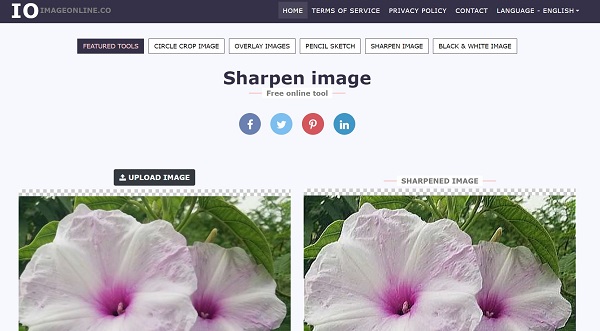 Chọn mục "Sharpen Image" để vào phần làm nét ảnh
Chọn mục "Sharpen Image" để vào phần làm nét ảnh
Việc sử dụng công cụ làm nét ảnh này cũng rất đơn giản và tiện lợi. Cụ thể các bước thực hiện như sau:
-
Bước 1: Truy cập: https://sharpen.imageonline.co/
-
Bước 2: Bạn chỉ cần tải ảnh bằng cách bấm vào nút "Upload Image" phía bên trái hoặc ở phía trên đầu ứng dụng.
-
Bước 2: Sau khi tải ảnh lên, bạn điều chỉnh thanh trượt độ nét ở phía dưới sao cho phù hợp nhất. Khi bạn hoàn thành, nó sẽ hiển thị ảnh kết quả bên phải, ngay cạnh ảnh gốc để bạn dễ dàng so sánh.
-
Bước 3: Nếu kết quả chưa làm bạn ưng ý, bạn có thể thay đổi mức độ nét cho đến khi thật sự hài lòng. Cuối cùng, bạn chỉ việc nhấp vào nút tải xuống (Download) để lưu ảnh đã được làm nét.
2. ImgOnline.com - Công cụ miễn phí chỉnh ảnh toàn năng
Phần mềm ImgOnline.com là một phần mềm làm nét ảnh online áp dụng kỹ thuật kết hợp giữa việc làm nét và hiệu ứng unsharp mask để không chỉ giúp ảnh sắc nét mà còn khiến các chi tiết trong ảnh được tự nhiên hơn, không bị "giả" như các app làm nét ảnh khác. Điểm yếu của phần mềm này là chỉ sử dụng tiếng Ukraina, bạn có thể cần phải dùng công cụ hỗ trợ dịch như Google Translate để thao tác dễ dàng hơn.
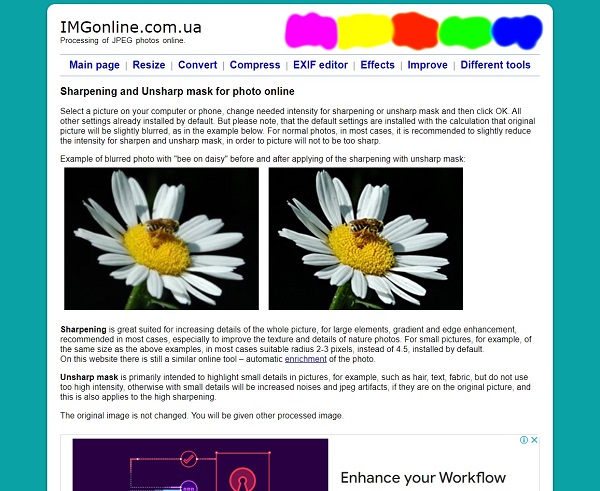 Giao diện website làm nét ảnh online: Imgonline.com.ua
Giao diện website làm nét ảnh online: Imgonline.com.ua
Để làm nét ảnh với ImgOnline.com, bạn cần làm theo các bước sau:
-
Bước 1: Truy cập https://www.imgonline.com.ua/eng/sharpen-image.php
-
Bước 2: Nhấp vào nút Chọn tệp và tải lên ảnh.
-
Bước 3: Sau khi ảnh đã được tải lên, nạn lựa chọn các mức độ và bán kính làm nét cho ảnh để kết quả cho ra được nét như ý và không mất đi sự chân thực.
-
Bước 4: Nếu bạn muốn giữ lại các chi tiết cụ thể trong ảnh, chẳng hạn như khuôn mặt, bạn có thể sử dụng công cụ unsharp mask để đánh dấu khu vực đó trên ảnh.
-
Bước 5: Khi đã chỉnh ảnh xong, bạn chọn định dạng ảnh xuất ra. Trước khi xuất hình, hệ thống sẽ cho bạn xem trước kết quả, nếu bạn chưa thấy ưng ý thì có thể quay lại trang trước và tiếp tục sửa. Nếu ảnh đã ưng ý, bạn có thể tiếp tục bấm Download để tải về.
3. PineTools.com
Có thể nói, PineTools.com là một "siêu ứng dụng" trên Internet bởi chúng cung cấp miễn phí hàng loạt các tính năng đa dạng phục vụ các nhu cầu khác nhau như Toán học, Xử lý văn bản, Hình ảnh, Lập trình, làm video,....
Riêng về Hình ảnh, PineTool có tới hơn 100 công cụ, một trong số đó là công cụ "Làm nét ảnh trực tuyến" hoàn toàn miễn phí. Công cụ này hỗ trợ tất cả các định dạng file ảnh thông dụng nhất mà không có hạn chế về kích thước tối đa có thể tải lên.
Trong bảng làm việc chính, công cụ PineTool hiển thị các công cụ làm nét trên màn hình, bạn có thể chọn loại "Mask" và thiết lập cường độ làm nét ảnh. Ngoài ra, công cụ còn bức ảnh gốc và ảnh sau chỉnh sửa để bạn tiện so sánh và chỉnh sửa lại nếu cần thiết.
Cách làm nét ảnh trực tuyến trên PineTools:
-
Bước 1: Truy cập https://pinetools.com/sharpen-image
-
Bước 2: Nhấp vào nút "Chọn tệp" và tải lên ảnh mà bạn muốn làm nét.
-
Bước 3: Thiết lập Mask và điều chỉnh cường độ làm nét theo ý thích của bạn. Sau đó, nhấp vào nút "Làm nét" để xem kết quả.
-
Bước 4: Nếu chưa thấy ưng ý, bạn có thể điều chỉnh lại để ảnh được nét như mong muốn.
-
Bước 5: Xuất ảnh theo các tùy chọn định dạng như PNG, JPG hoặc WEBP tuỳ theo mong muốn.
4. wtools.io
wtools.io cung cấp một phần mềm trực tuyến miễn phí giúp làm nét và cải thiện chất lượng hình ảnh một cách dễ dàng và tiện lợi. Bạn chỉ cần kéo và thả ảnh của mình vào ứng dụng và dùng thanh trượt điều chỉnh độ nét để cân chỉnh hình ảnh của mình sao cho đẹp nhất. Khi kéo thanh, kết quả sẽ được hiển thị ngay lập tức trên màn hình để bạn dễ dàng lựa chọn được mức độ nét phù hợp cho ảnh của mình. Phần mềm làm nét ảnh online này có hai tùy chọn xuất ảnh phổ biến nhất, JPEG và PNG - phù hợp với đại đa số người dùng phổ thông.
Để làm nét ảnh trực tuyến trên wtools.io, bạn chỉ cần làm theo các bước sau:
-
Bước 1: Kéo và thả ảnh mà bạn muốn làm nét ứng dụng
-
Bước 2: Thiết lập độ sắc nét của ảnh bằng cách sử dụng thanh trượt dưới phần xem trước ảnh. Điều chỉnh cho đến khi bạn cảm thấy ưng ý nhất.
-
Bước 3: Chọn một trong hai nút tải về PNG hoặc JPEG để xuất ảnh dưới định dạng tương ứng.
5. Lunapic.com
Lunapic.com là một phần mềm làm nét ảnh online có nhiều tính năng chỉnh sửa ảnh tuyệt vời, trong đó có làm nét ảnh. Bạn chỉ việc lựa chọn hiệu ứng Làm nét trong menu Điều chỉnh và một thanh trượt sẽ xuất hiện trên ảnh. Sau đó, bạn có thể kéo thanh trượt để lựa chọn mức độ nét mà bạn mong muốn. Khi đã ưng ý, bạn có thể xuất kết quả với chất lượng rất cao.
Cụ thể, cách làm nét ảnh trực tuyến trên Lunapic như sau:
-
Bước 1: Trong Lunapic.com, nhấp vào nút Tải lên và thêm ảnh mà bạn muốn làm nét.
-
Bước 2: Sau khi tải ảnh, hệ thống sẽ tự động vào "Trình chỉnh sửa", bạn vào menu Adjust và chọn Sharpen.
-
Bước 3: Sử dụng thanh trượt để đặt mức độ làm nét như mong muốn.
-
Bước 4: Khi chỉnh sửa xong và đã ưng ý, bạn bấm vào File -> Save Image và chọn định dạng ảnh để xuất.
6. Raw.Pics.io
Raw.Pics.io là một phần mềm trực tuyến giúp convert (chuyển đổi định dạng ảnh) và chỉnh sửa ảnh ảnh RAW trực tuyến, hỗ trợ nhiều định dạng tập ảnh khác nhau. Điểm nổi bật của ứng dụng làm nét ảnh này là bạn có thể xử lý một hoặc nhiều ảnh trong cùng một lúc.
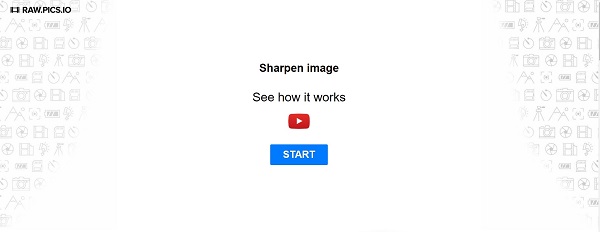 Truy cập https://raw.pics.io/sharp-image để vào công cụ làm nét ảnh
Truy cập https://raw.pics.io/sharp-image để vào công cụ làm nét ảnh
Cách làm nét ảnh trực tuyến trên Raw.Pics.io như sau:
-
Bước 1: Truy cập https://raw.pics.io/sharp-image
-
Bước 2: Nhấp vào nút START màu xanh nước biển để mở trình chỉnh sửa ảnh trực tuyến của Raw.pics.io.
-
Bước 3: Thêm một hoặc nhiều của bạn vào trình chỉnh sửa. Mở thanh bên trái và chọn Edit và tìm mục Sharpen trong thanh công cụ bên phải.
-
Bước 4: Nhấp vào Sharpen để ứng dụng Làm nét ảnh của bạn.
-
Bước 5: Sau đó, bấm vào phần File ở phía trên cùng và chọn Save. Chọn thông số xuất ra và nhấp OK để tải xuống ảnh.
7. Pixelied.com
Pixelied.com là một phần mềm chỉnh sửa ảnh trực tuyến với nhiều tính năng hữu ích, trong đó có tính năng Làm nét ở menu Effects & Filters. Từ đó, bạn có thể điều chỉnh độ nét của ảnh và thấy được các thay đổi của mình thông qua kết quả xem trước. Từ đó, bạn có thể điều chỉnh sao cho phù hợp nhất để ảnh vừa nét, vừa tự nhiên.
Sau khi chỉnh sửa xong, bạn có thể tải xuống kết quả cuối cùng dưới dạng JPG, PNG, SVG, WEBP và thậm chí là PDF. Tuy nhiên, để tải xuống ảnh, bạn cần tạo một tài khoản (hoàn toàn miễn phí). Lưu ý rằng, bạn chỉ được tải xuống miễn phí 3 lần trong một tháng với tài khoản free.
8. OnlineImageTools.com
OnlineImageTools.com là một phần mềm làm nét ảnh online siêu tiện lợi, dễ dùng. Trang web này cung cấp một công cụ đặc biệt cho phép bạn tải lên ảnh và làm nét bằng cách chỉnh độ sắc nét theo con số phần trăm. Ngoài ra, nếu bạn muốn làm nét cục bộ, ứng dụng này còn có một hình chữ nhật có thể kéo giãn, thu nhỏ để chọn khu vực cụ thể bạn muốn làm nét trên ảnh.
Để làm nét ảnh trực tuyến trên OnlineImageTools.com, bạn có thể làm theo các bước sau:
-
Bước 1: Truy cập vào https://onlineimagetools.com/sharpen-image và cuộn xuống phần ảnh, nhấp Import from file vào để thêm ảnh.
-
Bước 2: Điều chỉnh kích thước của hình chữ nhật trên màn hình để chọn vùng cần làm nét trên ảnh. Bạn cũng có thể để hình chữ nhật bao phủ toàn bộ để làm nét cả ảnh.
-
Bước 3: Nhập phần trăm độ sắc nét vào ô "Sharpen Strength" và nhấn Enter để xem kết quả. Bạn có thể điều chỉnh lại số liệu để việc làm nét được tự nhiên nhất.
-
Bước 4: Khi bạn thấy ảnh đã đạt yêu cầu, hãy nhấp vào nút "Save as", sau đó nhấp vào nút Tải xuống để lưu ảnh đã được làm nét về thiết bị của bạn.
Trên đây là 8 phần mềm làm nét ảnh online siêu tiện lợi và dễ dùng nhất 2023 mà Tín Phong Logistics giới thiệu đến các Shop Online để có những bức ảnh bán hàng đẹp, ấn tượng tới khách hàng. Hy vọng sau bài viết này, bạn đã có thể chọn được phần mềm phù hợp và thực hiện làm nét thành công những bức ảnh của mình. Chúc các Shop buôn may bán đắt!
>>> Xem thêm: TOP 7 ứng dụng chụp ảnh đẹp của Trung Quốc đẹp nhất




